iphone信号怎么显示5g,如今移动通信技术的发展日新月异,5G成为了当下最热门的话题之一,作为具备革命性意义的一项技术,5G不仅在传输速度上有了质的飞跃,更在用户体验和应用场景上带来了革命性的变化。在这个5G时代,iPhone作为全球领先的智能手机品牌,也紧随潮流推出了5G版本的iPhone。如何开启5G信号,又该如何根据iPhone的信号显示来判断是否连接上了5G网络呢?本文将为大家详细解答这些问题。
iPhone手机如何开启5G信号
操作方法:
1.打开苹果手机界面,点击图片中箭头标记的【设置】,进入下一步。
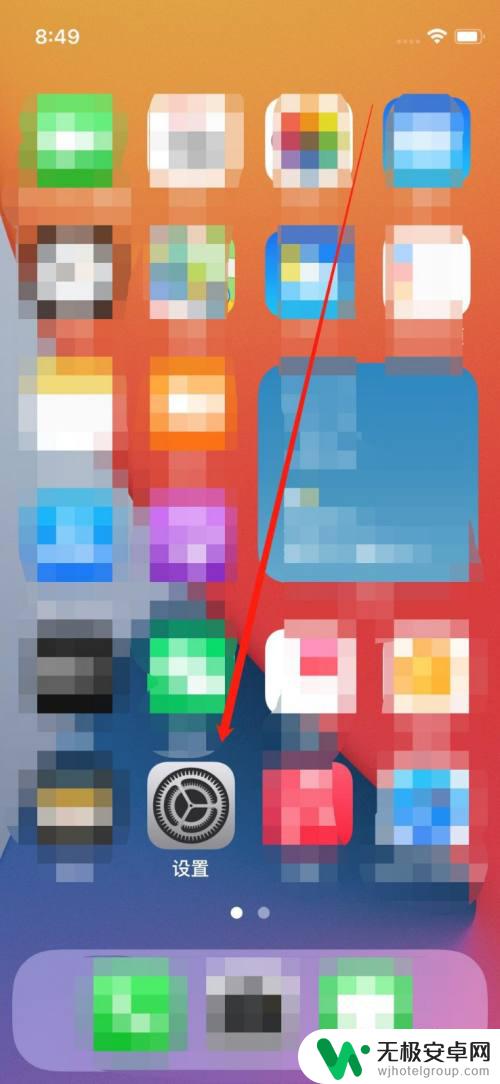
2.然后点击图片中箭头标记的【蜂窝网络】,进入下一步。
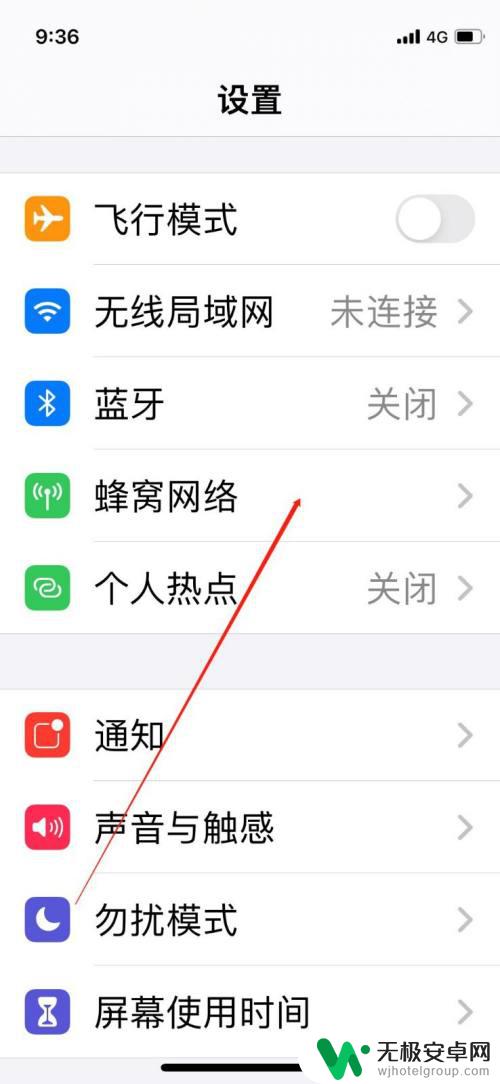
3.然后点击图片中箭头标记的【蜂窝数据选项】,进入下一步。
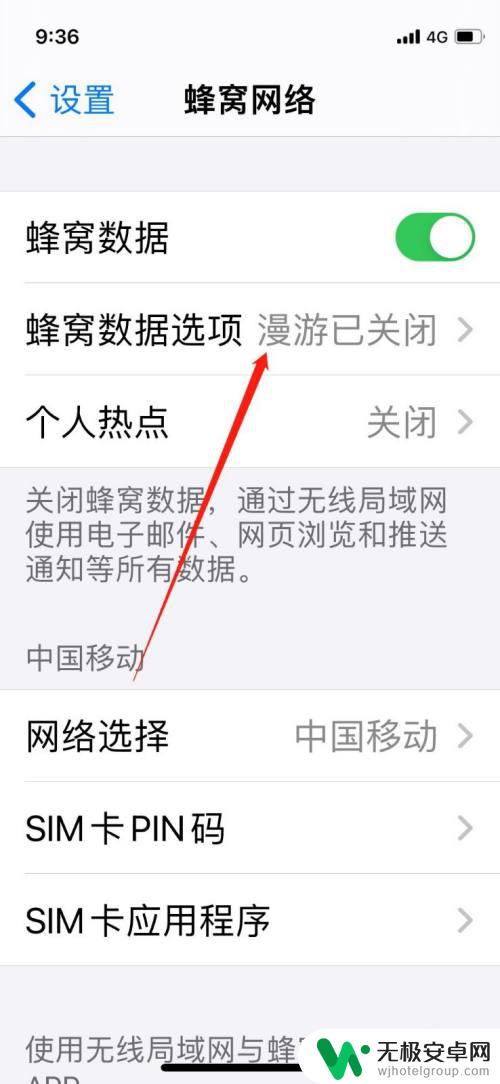
4.然后点击图片中箭头标记的【语音与数据】,进入下一步。
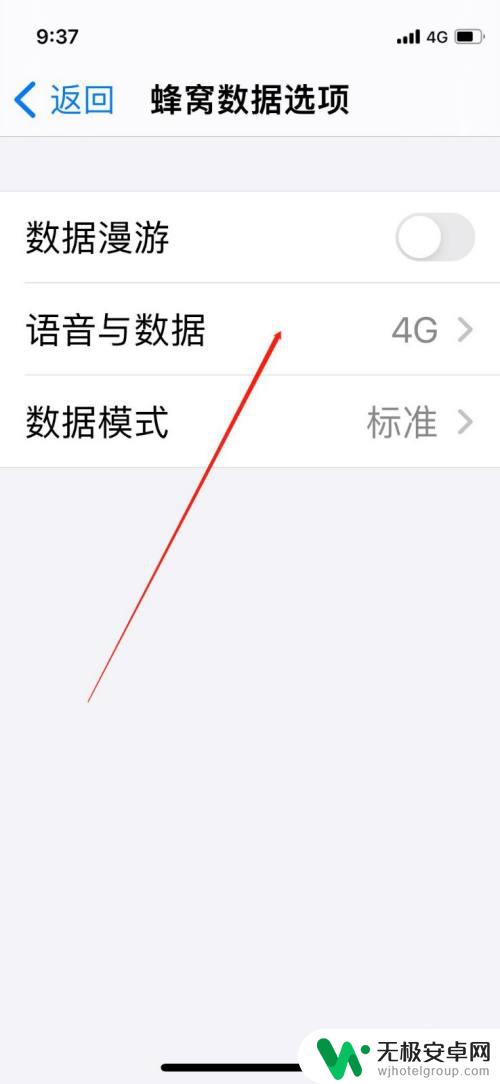
5.来到最后一步,点击打开图片中箭头标记的【5G】功能键。
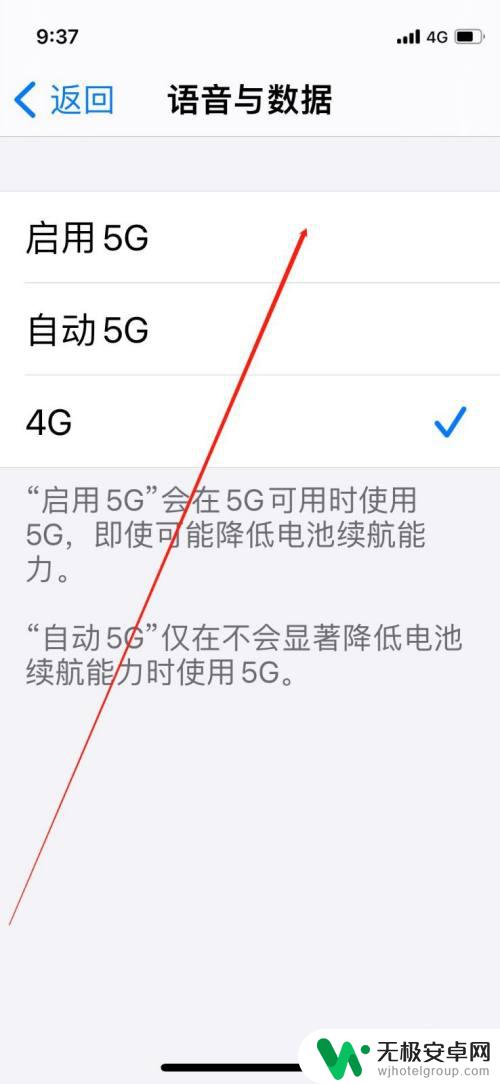
6.这样子就完成了iPhone手机设置【开启】5g信号了,是不是很简单。
以上是 iPhone 信号如何显示 5G 的全部内容,有需要的用户可以按照本文中的步骤进行操作,希望对大家有所帮助。









